Verbessern der Leistung durch Komprimieren von Dateien in Azure CDN
Wichtig
Azure CDN Standard von Microsoft (klassisch) wird am 30. September 2027 eingestellt. Um Dienstunterbrechungen zu vermeiden, ist es wichtig, dass Sie Ihre Profile von Azure CDN Standard von Microsoft (klassisch) bis zum 30. September 2027 auf die Dienstebene Azure Front Door Standard oder Premium migrieren. Weitere Informationen finden Sie unter Einstellung von Azure CDN Standard von Microsoft (klassisch).
Azure CDN von Edgio wurde am 15. Januar 2025 eingestellt. Weitere Informationen finden Sie unter Häufig gestellte Fragen zur Einstellung von Azure CDN von Edgio.
Die Komprimierung ist eine einfache und effektive Methode zur Verbesserung der Geschwindigkeit von Dateiübertragungen und zur Steigerung der Seitenladeleistung, indem eine Datei verkleinert wird, bevor sie vom Server gesendet wird. Die Dateikomprimierung reduziert die Bandbreitenkosten und steigert die Benutzerfreundlichkeit.
Es gibt zwei Methoden zur Aktivierung der Dateikomprimierung:
- Sie aktivieren die Komprimierung auf Ihrem Ursprungsserver. In diesem Fall leitet das Azure CDN die komprimierten Dateien weiter und übermittelt sie an die Clients, von denen sie angefordert werden.
- Aktivieren Sie die Komprimierung direkt auf den CDN-POP-Servern (Komprimierung bei laufendem Betrieb). In diesem Fall komprimiert CDN die Dateien und sendet sie an die Endbenutzer, selbst wenn sie vom Ursprungsserver nicht komprimiert werden.
Wichtig
Es kann bis zu zehn Minuten dauern, bis Änderungen an der Azure Content Delivery Network-Konfiguration im gesamten Netzwerk verteilt wurden:
Wenn Sie die Komprimierung für Ihren CDN-Endpunkt zum ersten Mal einrichten, sollten Sie jedoch 1–2 Stunden warten, um sicherzugehen, dass die Komprimierungseinstellungen an alle POPs verteilt wurden. Erst danach lohnt sich ggf. eine Problembehandlung.
Aktivieren der Komprimierung
Die CDN-Tarife „Standard“ und „Premium“ bieten die gleiche Komprimierungsfunktion, jedoch mit einer anderen Benutzeroberfläche. Weitere Informationen zu den Unterschieden zwischen den CDN-Tarifen „Standard“ und „Premium“ finden Sie unter Azure CDN Overview (Übersicht über Azure CDN).
Wählen Sie auf der Seite „CDN-Profil“ den CDN-Endpunkt aus, den Sie verwalten möchten.
Die Seite „CDN-Endpunkt“ wird geöffnet.
Wählen Sie Komprimierung aus.
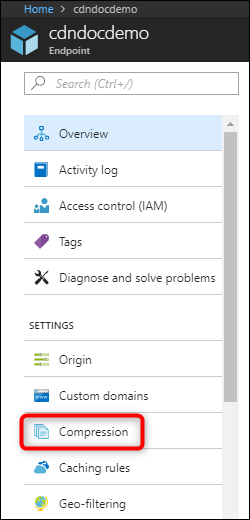
Die Seite „Komprimierung“ wird geöffnet.
Wählen Sie On (Ein) aus, um die Komprimierung zu aktivieren.
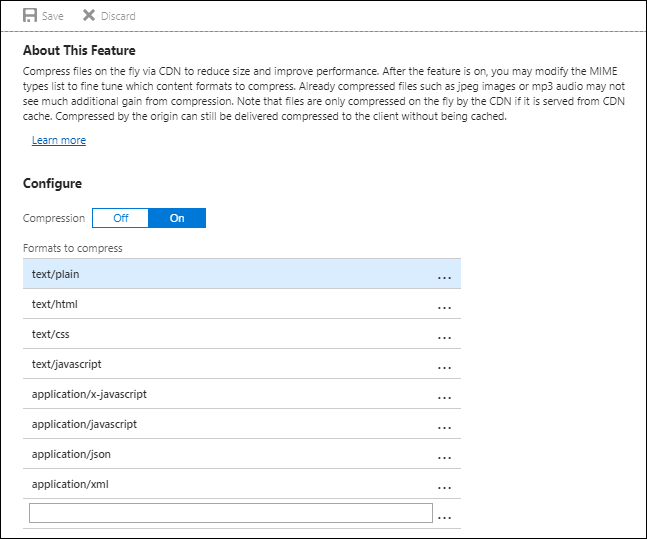
Verwenden Sie die Standard-MIME-Typen, oder ändern Sie die Liste, indem Sie MIME-Typen hinzufügen oder entfernen.
Tipp
Obwohl es möglich ist, die Komprimierung für komprimierte Formate zu aktivieren, wird dies nicht empfohlen. Beispiele sind ZIP, MP3, MP4 und JPG.
Klicken Sie auf Speichern, nachdem Sie die Änderungen vorgenommen haben.
Komprimierungsregeln
Nur Dateien, die die folgenden Kriterien erfüllen, werden für die Komprimierung berücksichtigt:
- Sie muss einen MIME-Typ aufweisen, der für die Komprimierung konfiguriert wurde
- Nur Content-Encoding-Header vom Typ „Identity“ in der Ursprungsantwort
- Größer als 1 KB
- Kleiner als 8 MB
Nur die folgenden Komprimierungscodierungen werden unterstützt:
- GZIP (GNU Zip)
- Brotli
Falls die Anforderung mehrere Komprimierungstypen unterstützt, hat die Brotli-Komprimierung Vorrang.
Wenn in einer Anforderung für eine Ressource Gzip-Komprimierung angegeben ist und die Anforderung zu einem Cachefehler führt, führt Azure CDN die Gzip-Komprimierung der Ressource direkt auf dem POP-Server durch. Anschließend wird die komprimierte Datei aus dem Cache bereitgestellt.
Wenn der Ursprung die Codierung für segmentierte Übertragung (Chunked Transfer Encoding, CTE) verwendet, um Daten an das CDN-POP zu senden, wird die Komprimierung nicht unterstützt.
Tabellen zum Komprimierungsverhalten
Die folgenden Tabellen beschreiben das Verhalten der Azure CDN-Komprimierung für jedes Szenario:
Komprimierung deaktiviert oder Datei nicht zur Komprimierung geeignet
| Vom Client angefordertes Format (über Accept-Encoding-Header) | Format der zwischengespeicherten Datei | CDN-Antwort an den Client | Hinweise |
|---|---|---|---|
| Compressed | Compressed | Compressed | |
| Compressed | Nicht komprimiert | Nicht komprimiert | |
| Compressed | Nicht zwischengespeichert | Komprimiert oder nicht komprimiert | Die Antwort vom Ursprungsserver bestimmt, ob CDN eine Komprimierung durchführt. |
| Nicht komprimiert | Compressed | Nicht komprimiert | |
| Nicht komprimiert | Nicht komprimiert | Nicht komprimiert | |
| Nicht komprimiert | Nicht zwischengespeichert | Nicht komprimiert |
Komprimierung aktiviert und Datei zur Komprimierung geeignet
| Vom Client angefordertes Format (über Accept-Encoding-Header) | Format der zwischengespeicherten Datei | CDN-Antwort an den Client | Notizen |
|---|---|---|---|
| Compressed | Compressed | Compressed | CDN transcodiert zwischen unterstützten Formaten. Azure CDN von Microsoft unterstützt keine Transcodierung zwischen Formaten und ruft stattdessen Daten beim Ursprung ab und komprimiert und speichert sie separat für das Format zwischen. |
| Compressed | Nicht komprimiert | Compressed | CDN führt eine Komprimierung durch. |
| Compressed | Nicht zwischengespeichert | Compressed | CDN führt eine Komprimierung durch, wenn der Ursprungsserver eine nicht komprimierte Datei zurückgibt. Dateien mit dem Header Cache-Control: no-cache werden nie komprimiert. |
| Nicht komprimiert | Compressed | Nicht komprimiert | CDN führt eine Dekomprimierung durch. Azure CDN von Microsoft unterstützt keine Dekomprimierung und ruft stattdessen Daten beim Ursprung ab und speichert sie für nicht komprimierte Clients separat zwischen. |
| Nicht komprimiert | Nicht komprimiert | Nicht komprimiert | |
| Nicht komprimiert | Nicht zwischengespeichert | Nicht komprimiert |
Media Services-CDN-Komprimierung
Für Endpunkte, die für Media Services-CDN-Streaming aktiviert sind, ist die Komprimierung standardmäßig für die folgenden MIME-Typen aktiviert:
- application/vnd.ms-sstr+XML
- application/strich+XML
- application/vnd.Apple.mpegurl
- application/f4m+XML